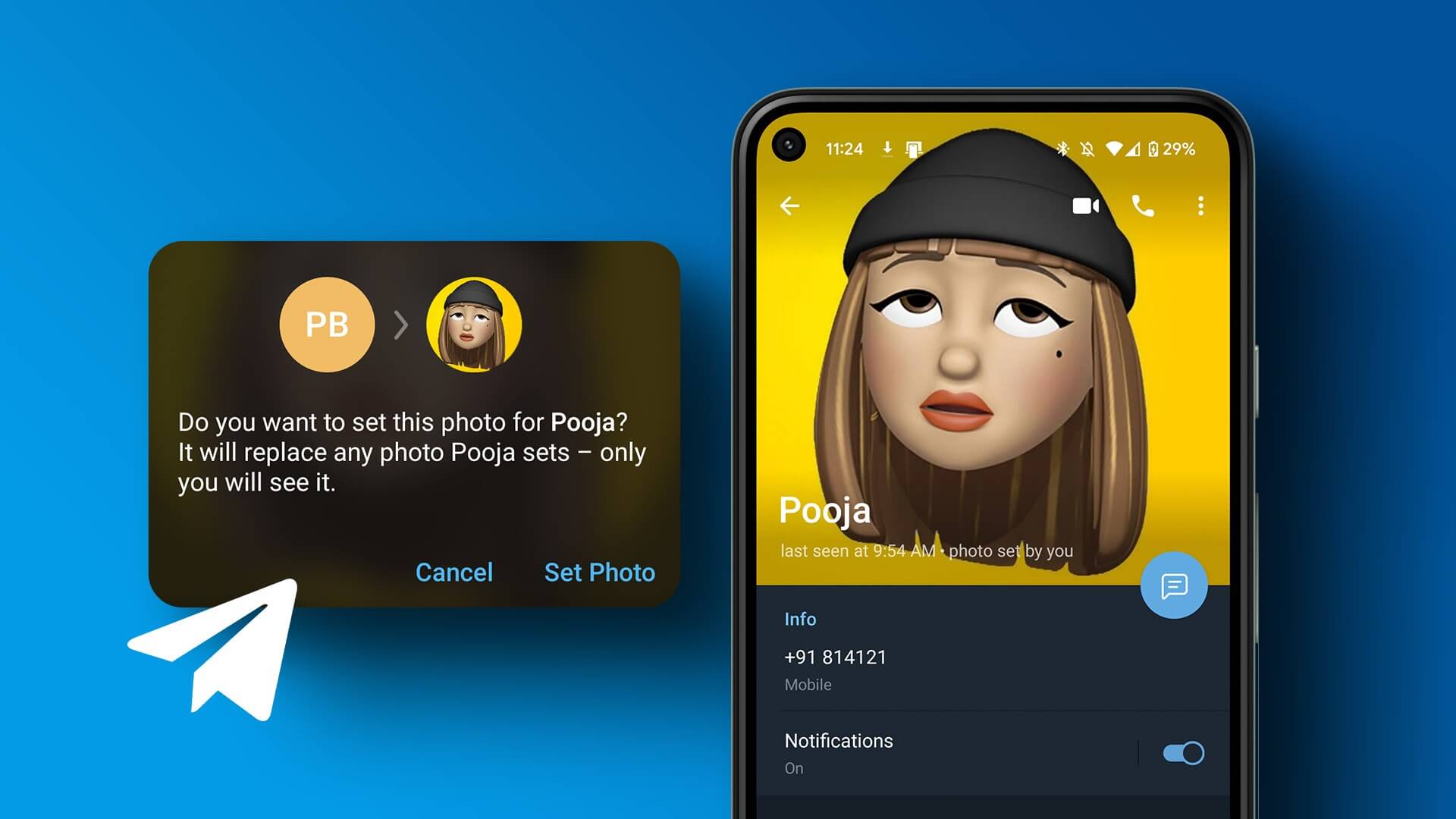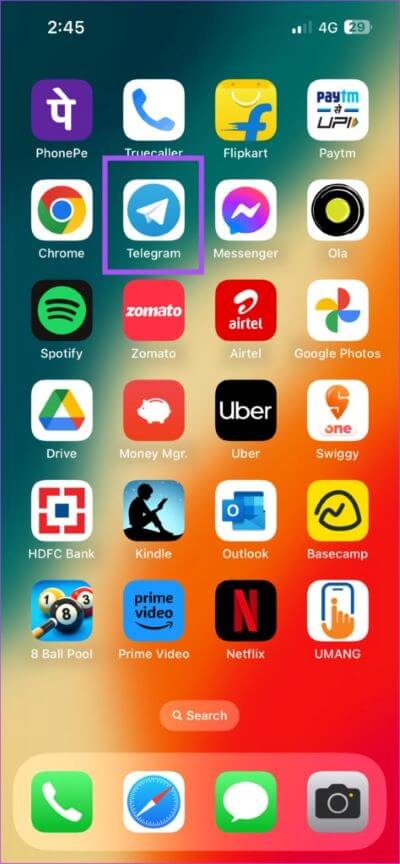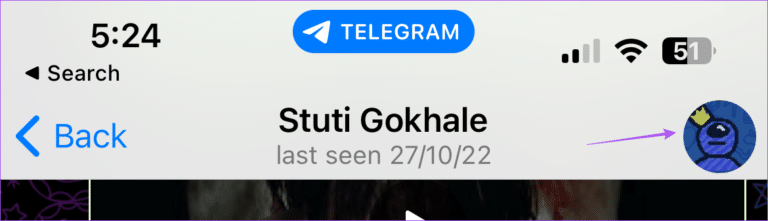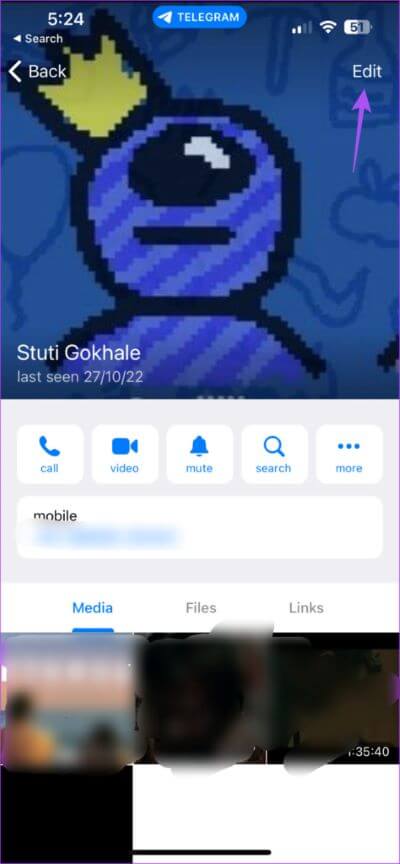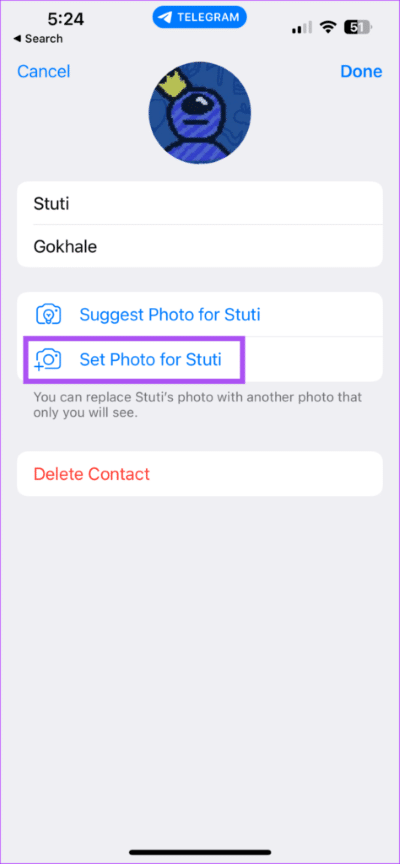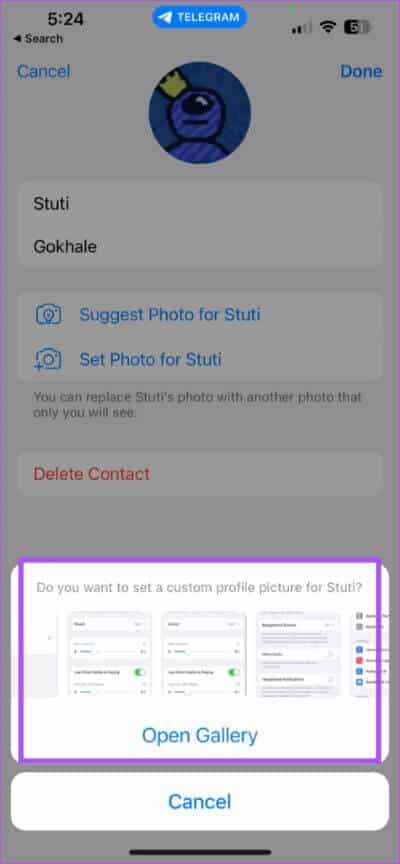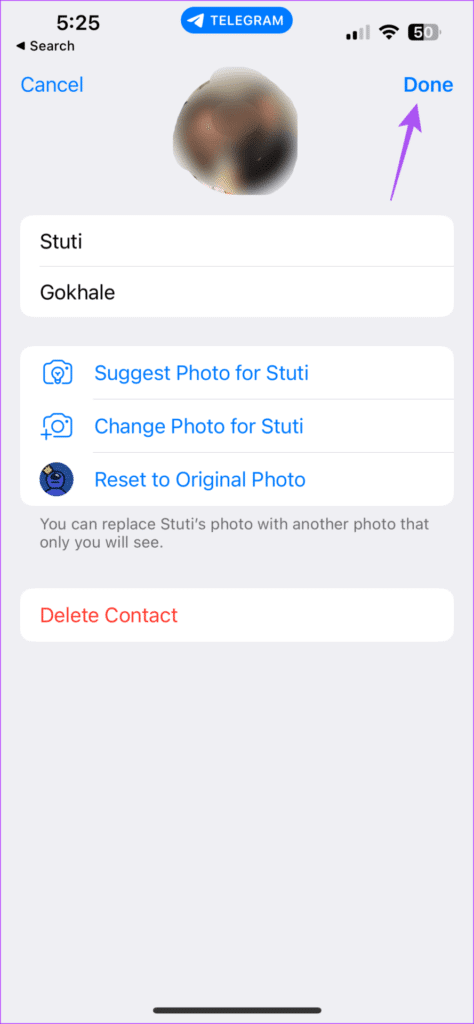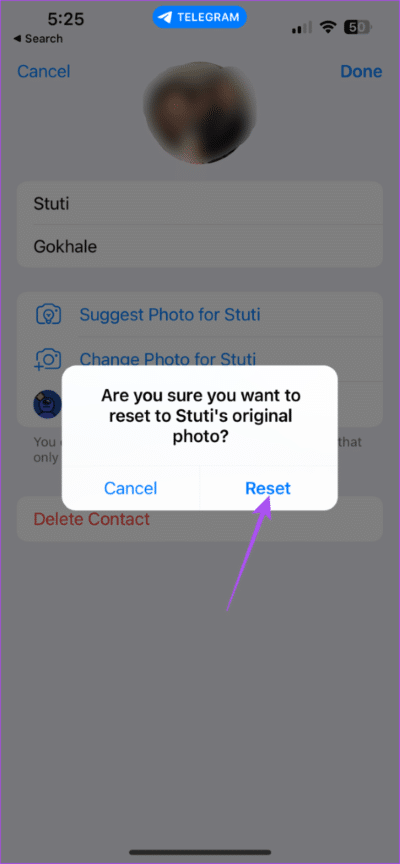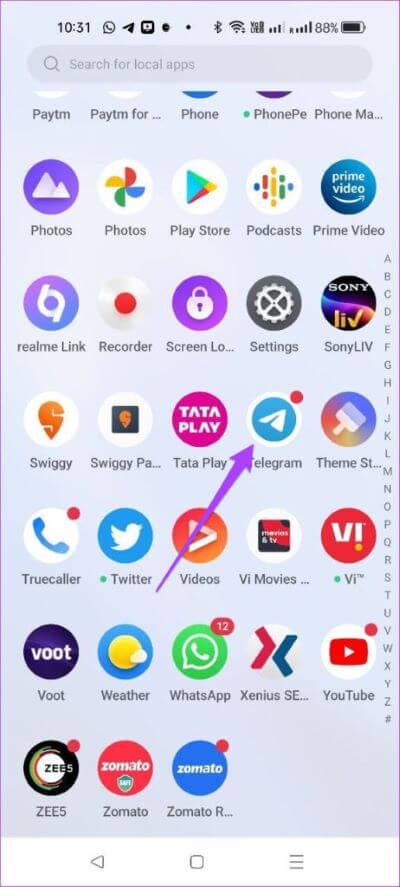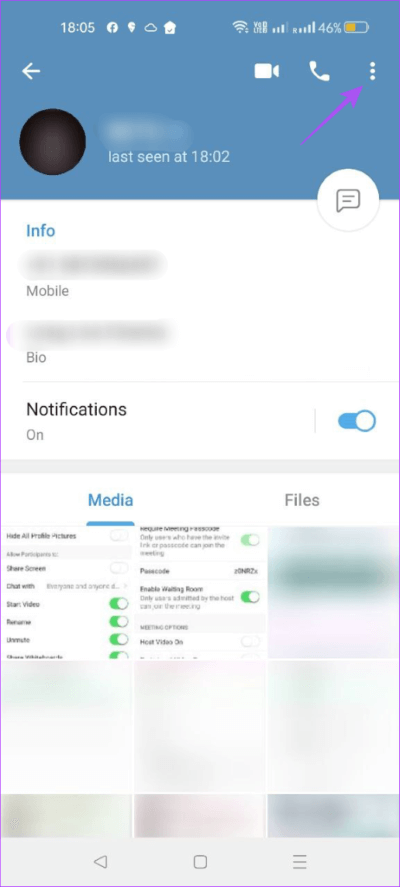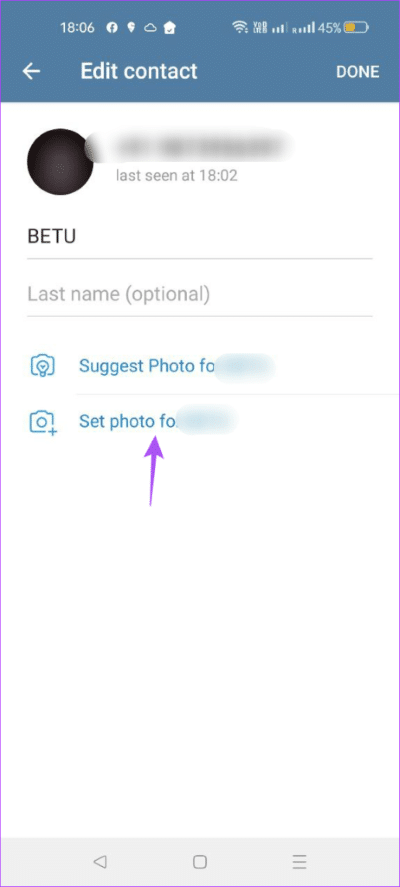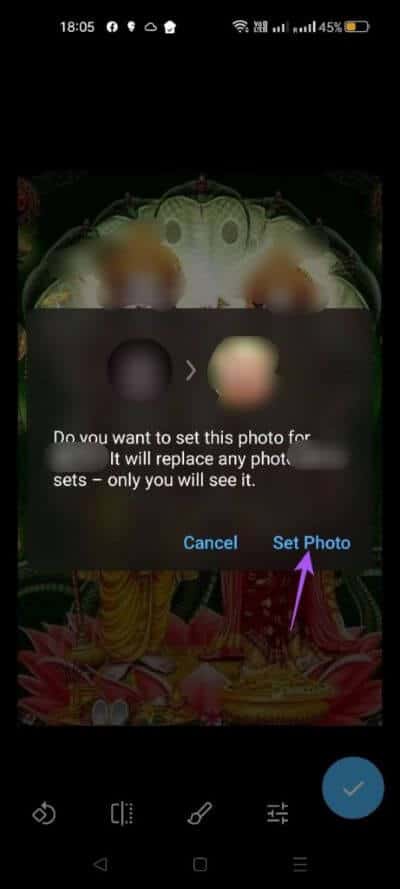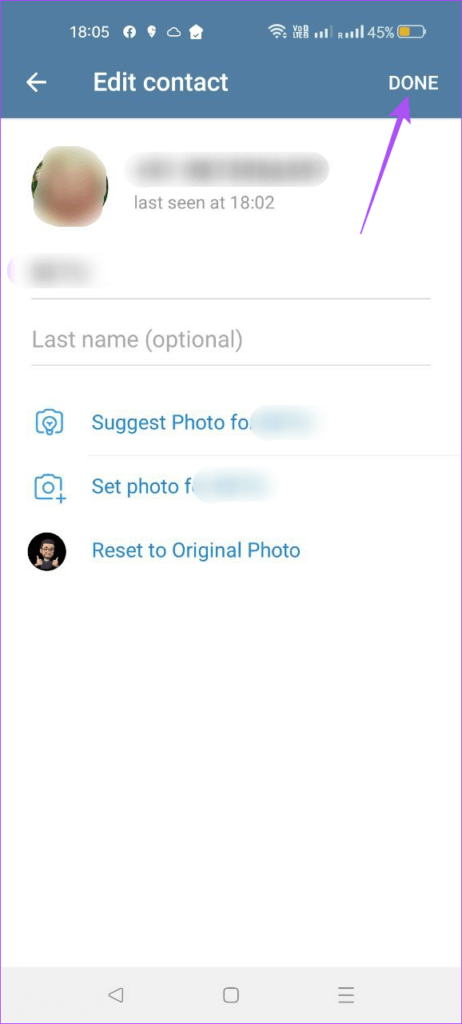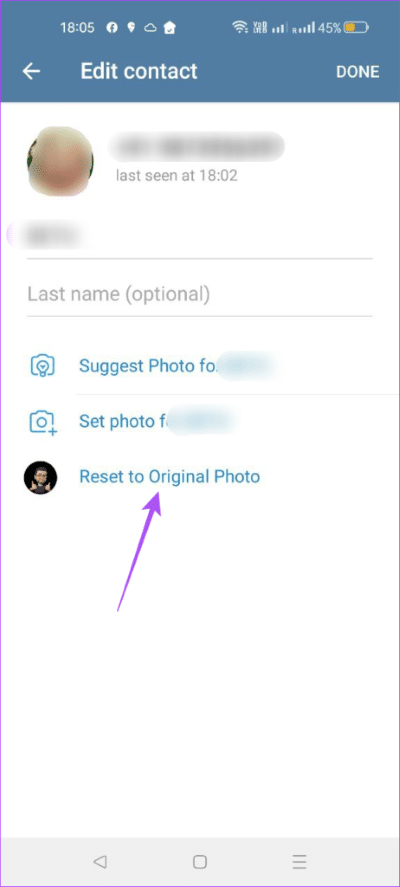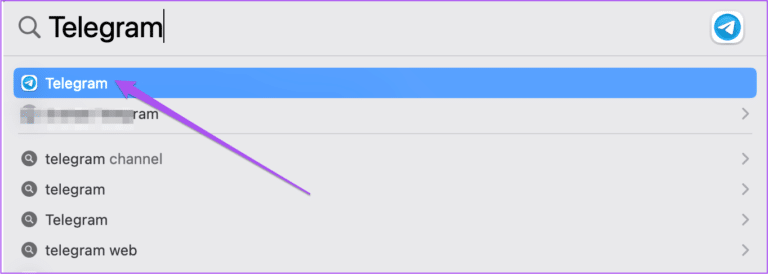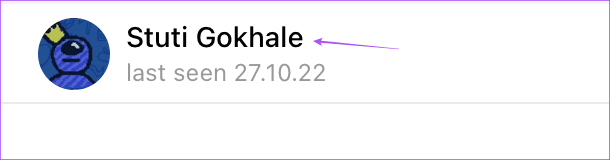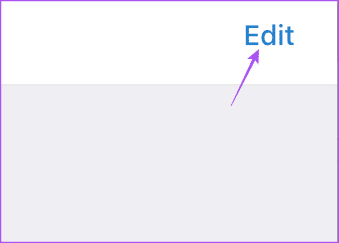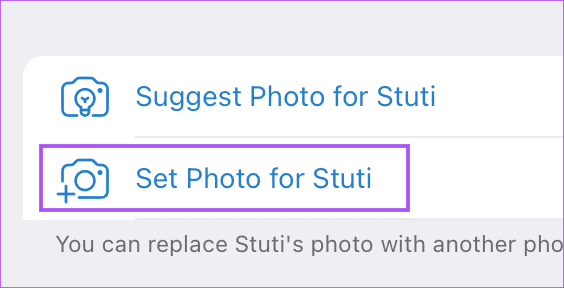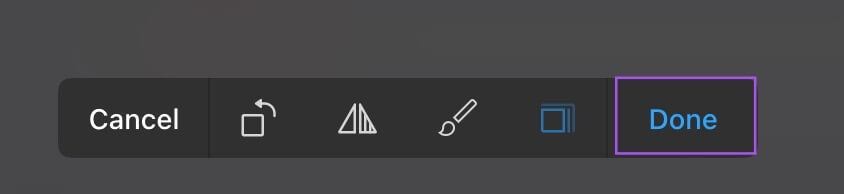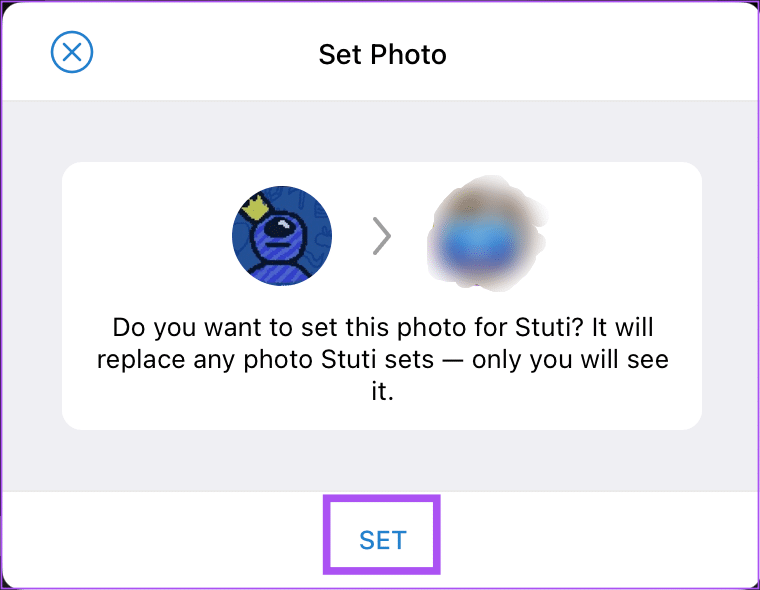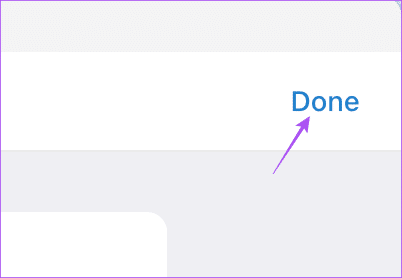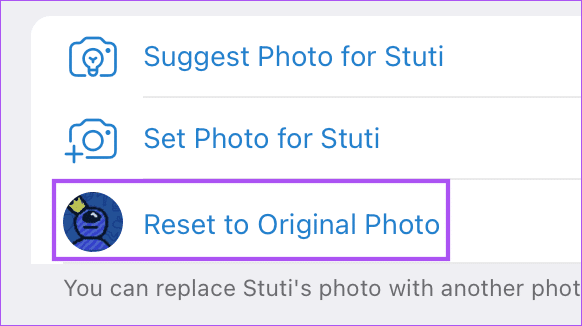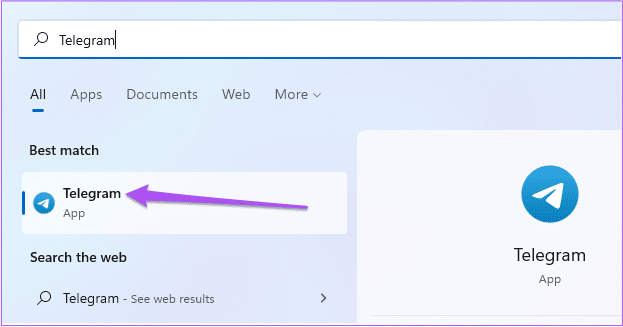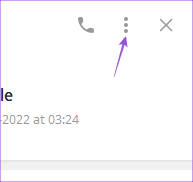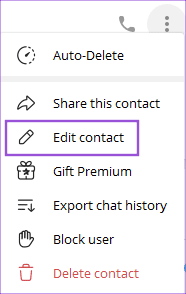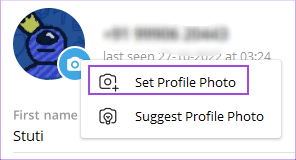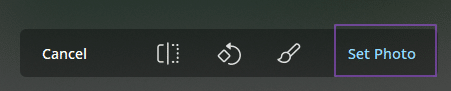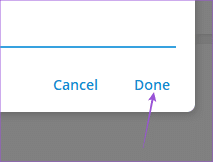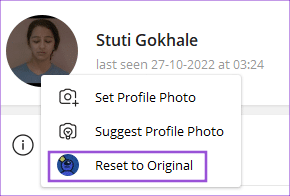데스크톱 및 모바일에서 Telegram 연락처에 대한 사용자 지정 프로필 사진을 설정하는 방법
Telegram을 사용하면 연락처와의 채팅 경험을 사용자 정의할 수 있습니다. 예를 들어 다음과 같이 할 수 있습니다. 특정 연락처에 대한 사용자 정의 속성 만들기 أو 연락처에 대한 사용자 지정 음소거 기간 설정 모바일 및 데스크톱에서. 이 앱을 사용하면 Telegram 연락처에 대한 사용자 지정 프로필 사진을 설정하여 훨씬 더 많은 사용자 지정을 제공할 수 있습니다.
이 기능을 사용해보고 싶다면 이 기사에서 모바일 및 데스크톱에서 텔레그램 연락처에 대한 사용자 정의 프로필 사진을 설정하는 단계를 보여줍니다.
모바일에서 사용자 정의 프로필 사진을 설정하는 방법
Android 및 iPhone에 대한 단계를 보여주는 것으로 시작하겠습니다. 이 기능은 Telegram v9.3.2를 사용하는 iPhone 사용자와 Telegram v9.3.3을 사용하는 Android 사용자가 사용할 수 있습니다. 따라서 각 장치에서 이러한 버전으로 업데이트했는지 확인해야 합니다.
다음으로 기능을 사용하는 방법은 다음과 같습니다.
아이폰용
단계1 : 열다 텔레그램 당신의 아이폰에.
단계2 : 퍄퍄퍄 연락하다 당신이 설정하려는n 프로필 사진 그것에 할당.
단계3 : 클릭 파일의 파일 오른쪽 상단 모서리에 있습니다.
4 단계: 클릭 해제 오른쪽 상단 모서리에 있습니다.
단계5 : 클릭 사진 설정 (연락처 이름).
단계6 : 오른쪽으로 스와이프 사진을 선택하거나 탭하여 갤러리를 엽니다.
단계7 : 선택한 후 작업을 수행합니다. 조정 파란색 체크 아이콘을 클릭합니다. 오른쪽 하단 모서리.
단계8 : 클릭 "지정선택을 확인합니다.
단계9 : 클릭 끝난 오른쪽 상단 모서리에서 변경 사항을 적용합니다.
연락처의 원래 프로필 사진을 재설정하도록 선택할 수도 있습니다.
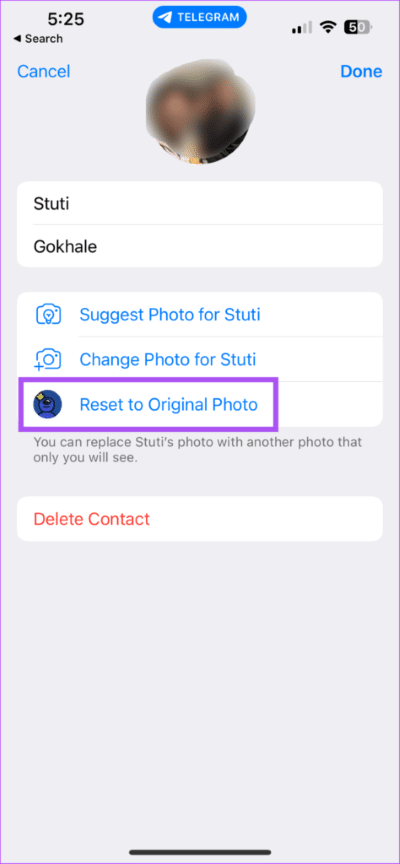
안드로이드 기기의 경우
단계1 : 열다 텔레그램 전화로 Android 당신의.
단계2 : 퍄퍄퍄 연락하다 당신이 원하는 그 사용자 지정 프로필 사진을 설정합니다.
단계3 : 클릭 세 가지 점 오른쪽 상단 모서리에 있습니다.
단계4 : 퍄퍄퍄 해제 연락하다.
단계5 : 클릭 사진 설정 (연락처 이름).
단계6 : 퍄퍄퍄 그림 전시회에서.
단계7 : 조정하고 누릅니다. 파란 눈금 아이콘 오른쪽 하단 모서리에 있습니다.
단계8 : 클릭 지정 영상 선택을 확인합니다.
단계9 : 클릭 끝난 확인하려면 오른쪽 상단에서
연락처의 원래 프로필 사진을 재설정하도록 선택할 수도 있습니다.
MAC의 Telegram에서 사용자 정의 프로필 사진을 설정하는 방법
연락처에 대한 사용자 지정 프로필 사진을 설정하는 기능은 Telegram Desktop 앱에서 사용할 수 있습니다. Mac에서 Telegram v9.3 이상을 사용하고 있는지 확인해야 합니다. 기능을 사용하는 방법은 다음과 같습니다.
단계1 : 클릭 Command + 스페이스 바 화이팅 스포트라이트 검색 , 그리고 유형 텔레그램 , 그리고 반품.
2 단계: 찾기 연락하다 당신이 원하는 그 그녀의 맞춤 프로필 사진을 설정합니다.
단계3 : 딸깍 하는 소리 담당자 이름 위.
단계4 : 딸깍 하는 소리 해제 오른쪽 상단 모서리에 있습니다.
단계5 : 딸깍 하는 소리 에 대한 이미지 설정 (담당자 이름).
단계6 : 퍄퍄퍄 그림 당신의 맥에서.
단계7 : 만들다 조정 그리고 누르다 끝난 하단에.
단계8 : 클릭 "지정선택을 확인합니다.
단계9 : 클릭 끝난 오른쪽 상단 모서리에 있습니다.
연락처의 원래 프로필 사진을 재설정하도록 선택할 수도 있습니다.
Windows의 Telegram에서 사용자 정의 프로필 사진을 설정하는 방법
마지막으로 Windows PC에서 Telegram Desktop App을 사용하는 경우 이 기능을 사용하는 방법에 대해 이야기해 보겠습니다. 최신 버전의 앱을 사용하고 있는지 확인하세요.
단계1 : 딸깍 하는 소리 시작 아이콘 실행 중인 PC에서 Windows , 그리고 유형 텔레그램 , 그리고 엔터 버튼.
단계2 : 퍄퍄퍄 연락하다 사용자 정의 프로필 사진을 설정하려는
단계3 : 딸깍 하는 소리 اسم 상단에 문의하십시오.
4 단계: 클릭 세 가지 점 오른쪽 상단에.
단계5 : 퍄퍄퍄 해제 연락하다.
단계6 : 딸깍 하는 소리 그림 파일 تعريف 연락하다.
단계7 : 퍄퍄퍄 지정 그림 파일 프로필.
단계8 : 고르다 프로필 사진 당신의 선택.
단계9 : 만들다 조정 انقر فوق 이미지를 설정합니다.
단계10 : 딸깍 하는 소리 끝난 선택을 확인합니다.
원래 프로필 사진으로 되돌리려면 다음 단계를 따르십시오.
단계1 : 딸깍 하는 소리 연락처 프로필 사진 다시 새로운.
단계2 : 퍄퍄퍄 반품 원본으로.
프로필 사진이 원래대로 복원됩니다.
사용자 지정 이미지 설정
Telegram에서 도입한 이 이상한 기능을 사용하면 사용자 지정 프로필 사진을 설정할 수 있습니다. 또한 Telegram 연락처에 프로필 사진을 제안할 수도 있습니다. 단계도 다루었습니다. 전보 연락처 삭제 iPhone, Android 및 PC에서 원하는 경우. Telegram은 다양한 플랫폼에서 이러한 기능을 제공함으로써 인기 있는 채팅 앱과 계속해서 경쟁하고 있습니다.